
आप इसके बारे में जानते हैं या नहीं, Google आपकी सभी गतिविधियों को संग्रहीत कर रहा है जो आप बड़े G के टूल के साथ करते हैं, जैसे कि आप पिछले सप्ताह कहां गए थे जब आपने Google मानचित्र का उपयोग किया था और आपने Google नाओ में क्या चीजें मांगी थीं अपने स्मार्टफोन पर ऐप। जहां तक बाद की गतिविधि का संबंध है, Google के पास वे सभी ध्वनि आदेश हैं जो आपने कभी Google नाओ ऐप से कहे हैं। आपके सभी आदेशों को संग्रहीत करने का कारण यह है कि अगली बार जब आप उनका उपयोग करेंगे तो आपको बेहतर सेवाएं प्रदान करेंगे।
हालाँकि, यदि आप चाहते हैं कि Google आपके द्वारा कहे गए सभी Google नाओ आदेशों को हटा दे, तो आप Google की अपनी वेबसाइट का उपयोग करके ऐसा कर सकते हैं। यहां बताया गया है।
आपके द्वारा Google नाओ को कहे गए सभी आदेशों को हटाना
काम पूरा करने के लिए आपको किसी ऐप या तीसरे पक्ष की वेबसाइट की आवश्यकता नहीं है। सब कुछ सीधे Google वेबसाइट से किया जा सकता है।
1. अपने कंप्यूटर पर वेब ब्राउज़र का उपयोग करके Google के ध्वनि और ऑडियो गतिविधि पृष्ठ पर जाएं। यदि आप पहले से लॉग इन नहीं हैं तो अपने Google खाते में लॉग इन करें। वह पृष्ठ वह है जहां आप अपने गैजेट का उपयोग करके Google के साथ किए गए सभी ऑडियो इंटरैक्शन देख सकते हैं।
2. एक बार जब आप उस पृष्ठ पर हों, तो मेनू को नीचे खींचने के लिए शीर्ष-दाएं कोने में दिए गए तीन-बिंदुओं पर क्लिक करें। जब मेनू दिखाई दे, तो "विकल्प हटाएं" चुनें।
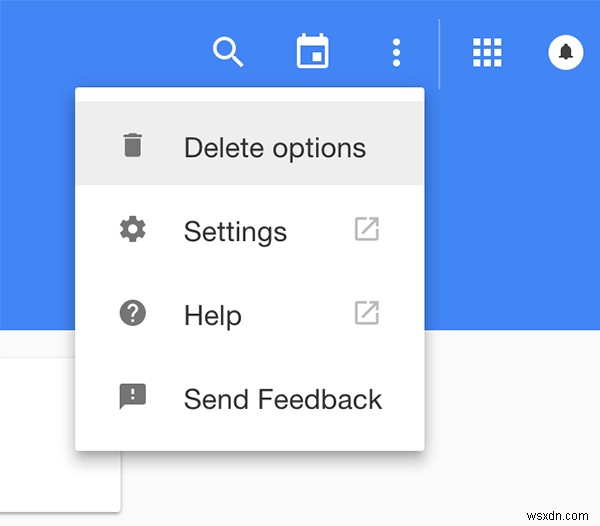
3. फिर आपको अपनी स्क्रीन पर निम्न जैसा कुछ दिखना चाहिए। यहां आप गतिविधि तिथि की उस तिथि सीमा का चयन कर सकते हैं जिसे आप हटाना चाहते हैं।
आपके पास चुनने के लिए तीन विकल्प हैं:आज, कल और उन्नत।
"उन्नत" चुनें, क्योंकि हम सभी को हटाना चाहते हैं Google नाओ आदेश जो हमने कभी भी ऐप से कहा है।
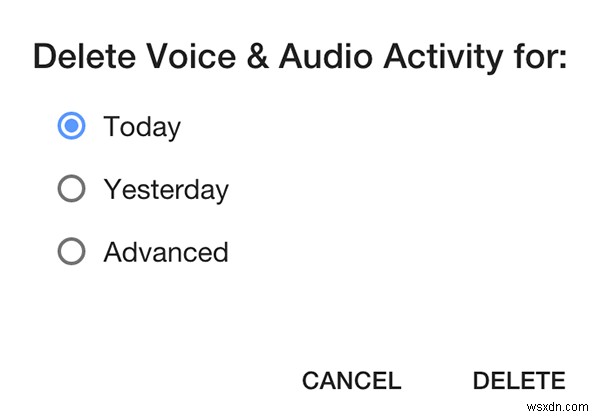
4. एक बार जब आप उन्नत विकल्प पर क्लिक करते हैं, तो आपको दो विकल्पों वाला एक ड्रॉप-डाउन मेनू देखना चाहिए:
पिछले 4 सप्ताह - यह आपके पिछले चार हफ्तों के डेटा को हटा देगा।
हर समय - यह आपका सारा डेटा मिटा देगा।
Google के पास आपके खाते के लिए मौजूद सभी ऑडियो गतिविधि डेटा को हटाने के लिए "ऑल टाइम" विकल्प चुनें। फिर हटाने की प्रक्रिया शुरू करने के लिए "हटाएं" बटन पर क्लिक करें।

5. Google द्वारा आपके सभी ध्वनि रिकॉर्ड को हटाने के लिए प्रतीक्षा करें। जब यह हो जाए, तो आप अपने वेब ब्राउज़र में उस पेज को बंद कर सकते हैं।
हालाँकि, इसे आपके डेटा को तब तक रिकॉर्ड करते रहना चाहिए, जब तक कि ऐसा न हो। इसलिए, यदि आप उपरोक्त मार्गदर्शिका का काम पूरा कर लेने के बाद अपने गैजेट्स पर Google नाओ ऐप का उपयोग करते हैं, तो आपको उस पृष्ठ पर कुछ डेटा दिखाई देना चाहिए।
निष्कर्ष
अगर आप चाहते हैं कि Google आपके वॉयस कमांड को स्टोर न करे, तो आप बिना किसी अन्य मदद की तलाश किए उपरोक्त गाइड का उपयोग करके इसे पूरा कर सकते हैं। Google को यह बताने का सबसे सीधा तरीका है कि आपने उसके Google नाओ ऐप से जो कुछ भी कहा है उसे हटा दें।
